Win7程序启动反应慢的解决方法
- 格式:doc
- 大小:302.00 KB
- 文档页数:7
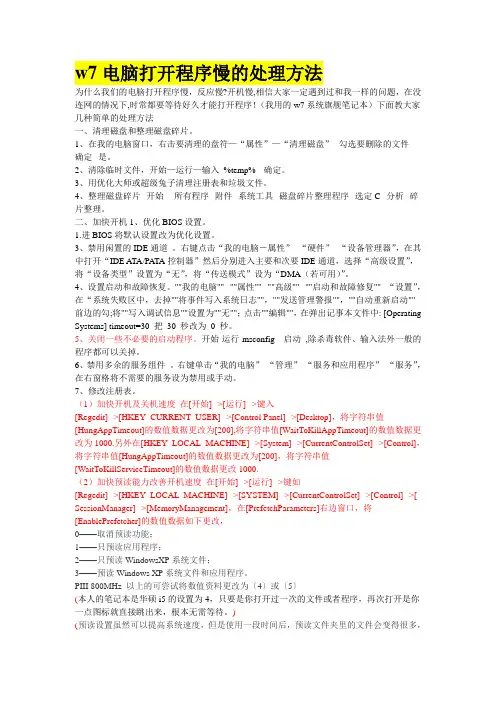
w7电脑打开程序慢的处理方法为什么我们的电脑打开程序慢,反应慢?开机慢,相信大家一定遇到过和我一样的问题,在没连网的情况下,时常都要等待好久才能打开程序!(我用的w7系统旗舰笔记本)下面教大家几种简单的处理方法一、清理磁盘和整理磁盘碎片。
1、在我的电脑窗口,右击要清理的盘符—“属性”—“清理磁盘”--勾选要删除的文件--确定--是。
2、清除临时文件,开始—运行—输入%temp% --确定。
3、用优化大师或超级兔子清理注册表和垃圾文件。
4、整理磁盘碎片--开始--所有程序--附件--系统工具--磁盘碎片整理程序--选定C--分析--碎片整理。
二、加快开机1、优化BIOS设置。
1.进BIOS将默认设置改为优化设置。
3、禁用闲置的IDE通道。
右键点击“我的电脑-属性”--“硬件”--“设备管理器”,在其中打开“IDE A TA/PA TA控制器”然后分别进入主要和次要IDE通道,选择“高级设置”,将“设备类型”设置为“无”,将“传送模式”设为“DMA(若可用)”。
4、设置启动和故障恢复。
""我的电脑""--""属性""--""高级""--""启动和故障修复""--“设置”,在“系统失败区中,去掉""将事件写入系统日志"",""发送管理警报"",""自动重新启动""前边的勾;将""写入调试信息""设置为""无"";点击""编辑"",在弹出记事本文件中: [Operating Systems] timeout=30 把30 秒改为0 秒。
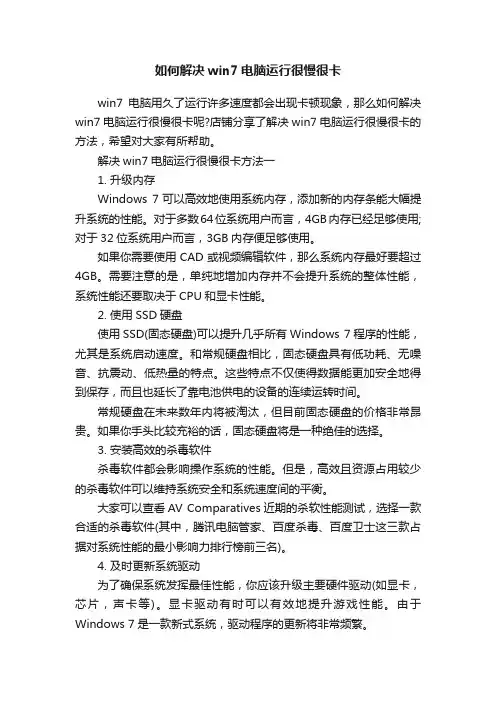
如何解决win7电脑运行很慢很卡win7电脑用久了运行许多速度都会出现卡顿现象,那么如何解决win7电脑运行很慢很卡呢?店铺分享了解决win7电脑运行很慢很卡的方法,希望对大家有所帮助。
解决win7电脑运行很慢很卡方法一1. 升级内存Windows 7可以高效地使用系统内存,添加新的内存条能大幅提升系统的性能。
对于多数64位系统用户而言,4GB内存已经足够使用;对于32位系统用户而言,3GB内存便足够使用。
如果你需要使用CAD或视频编辑软件,那么系统内存最好要超过4GB。
需要注意的是,单纯地增加内存并不会提升系统的整体性能,系统性能还要取决于CPU和显卡性能。
2. 使用SSD硬盘使用SSD(固态硬盘)可以提升几乎所有Windows 7程序的性能,尤其是系统启动速度。
和常规硬盘相比,固态硬盘具有低功耗、无噪音、抗震动、低热量的特点。
这些特点不仅使得数据能更加安全地得到保存,而且也延长了靠电池供电的设备的连续运转时间。
常规硬盘在未来数年内将被淘汰,但目前固态硬盘的价格非常昂贵。
如果你手头比较充裕的话,固态硬盘将是一种绝佳的选择。
3. 安装高效的杀毒软件杀毒软件都会影响操作系统的性能。
但是,高效且资源占用较少的杀毒软件可以维持系统安全和系统速度间的平衡。
大家可以查看AV Comparatives近期的杀软性能测试,选择一款合适的杀毒软件(其中,腾讯电脑管家、百度杀毒、百度卫士这三款占据对系统性能的最小影响力排行榜前三名)。
4. 及时更新系统驱动为了确保系统发挥最佳性能,你应该升级主要硬件驱动(如显卡,芯片,声卡等)。
显卡驱动有时可以有效地提升游戏性能。
由于Windows 7是一款新式系统,驱动程序的更新将非常频繁。
尽管Windows更新可以定期升级驱动程序,但你应该收藏显卡驱动下载页面,以保证显卡驱动得到及时更新。
或使用驱动精灵进行快速傻瓜式升级。
5. 开启Windows ReadyBoostReadyBoost可以利用闪存随机读写及零碎文件速度上的优势来提高系统性能,开启ReadyBoost可以加快程序开启、响应的速度。
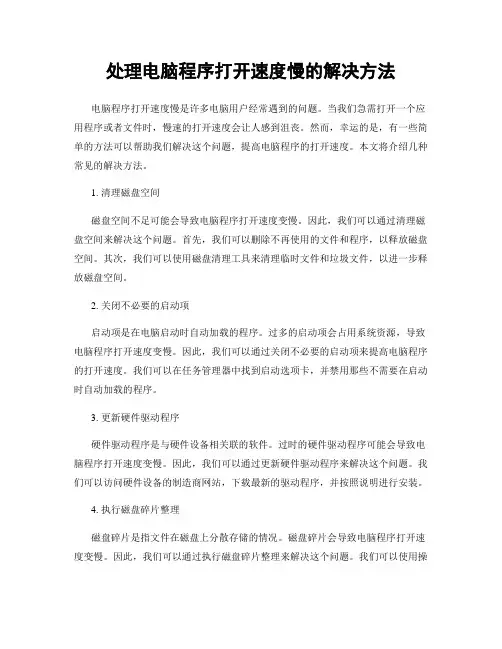
处理电脑程序打开速度慢的解决方法电脑程序打开速度慢是许多电脑用户经常遇到的问题。
当我们急需打开一个应用程序或者文件时,慢速的打开速度会让人感到沮丧。
然而,幸运的是,有一些简单的方法可以帮助我们解决这个问题,提高电脑程序的打开速度。
本文将介绍几种常见的解决方法。
1. 清理磁盘空间磁盘空间不足可能会导致电脑程序打开速度变慢。
因此,我们可以通过清理磁盘空间来解决这个问题。
首先,我们可以删除不再使用的文件和程序,以释放磁盘空间。
其次,我们可以使用磁盘清理工具来清理临时文件和垃圾文件,以进一步释放磁盘空间。
2. 关闭不必要的启动项启动项是在电脑启动时自动加载的程序。
过多的启动项会占用系统资源,导致电脑程序打开速度变慢。
因此,我们可以通过关闭不必要的启动项来提高电脑程序的打开速度。
我们可以在任务管理器中找到启动选项卡,并禁用那些不需要在启动时自动加载的程序。
3. 更新硬件驱动程序硬件驱动程序是与硬件设备相关联的软件。
过时的硬件驱动程序可能会导致电脑程序打开速度变慢。
因此,我们可以通过更新硬件驱动程序来解决这个问题。
我们可以访问硬件设备的制造商网站,下载最新的驱动程序,并按照说明进行安装。
4. 执行磁盘碎片整理磁盘碎片是指文件在磁盘上分散存储的情况。
磁盘碎片会导致电脑程序打开速度变慢。
因此,我们可以通过执行磁盘碎片整理来解决这个问题。
我们可以使用操作系统自带的磁盘碎片整理工具,将文件重新整理为连续存储,从而提高电脑程序的打开速度。
5. 增加内存内存不足可能会导致电脑程序打开速度变慢。
因此,我们可以通过增加内存来解决这个问题。
我们可以购买适配的内存条,并按照电脑的规格进行安装。
增加内存可以提高电脑的运行速度,从而加快程序的打开速度。
6. 卸载不需要的程序电脑上安装了过多的程序可能会导致电脑程序打开速度变慢。
因此,我们可以通过卸载不需要的程序来解决这个问题。
我们可以在控制面板中找到程序和功能,然后选择要卸载的程序进行操作。
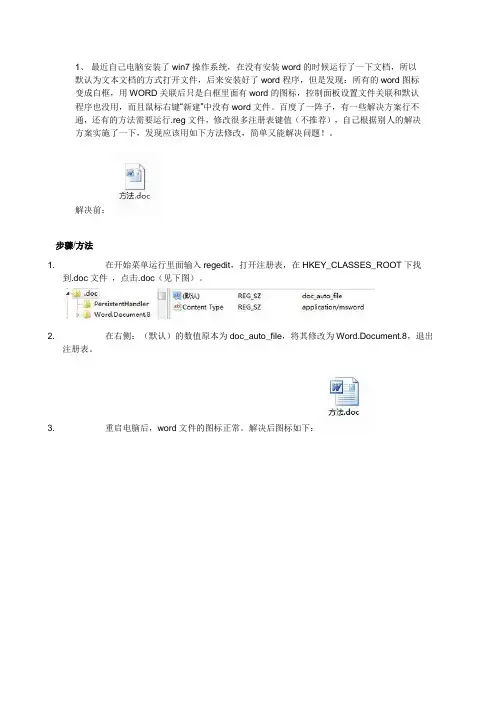
1、最近自己电脑安装了win7操作系统,在没有安装word的时候运行了一下文档,所以默认为文本文档的方式打开文件,后来安装好了word程序,但是发现:所有的word图标变成白框,用WORD关联后只是白框里面有word的图标,控制面板设置文件关联和默认程序也没用,而且鼠标右键“新建”中没有word文件。
百度了一阵子,有一些解决方案行不通,还有的方法需要运行.reg文件,修改很多注册表键值(不推荐),自己根据别人的解决方案实施了一下,发现应该用如下方法修改,简单又能解决问题!。
解决前:步骤/方法1. 在开始菜单运行里面输入regedit,打开注册表,在HKEY_CLASSES_ROOT下找到.doc文件,点击.doc(见下图)。
2. 在右侧:(默认)的数值原本为doc_auto_file,将其修改为Word.Document.8,退出注册表。
3. 重启电脑后,word文件的图标正常。
解决后图标如下:windows7安装完后,一般的启动时间为25秒左右。
比XP要快许多。
但是当你用一段时间后,开机速度就慢了下来。
可能会到差不多两分钟才开机完成。
可以通过[windows]+[R]键调出运行条运行“msconfig”也可以通过点击[控制面板]-[管理工具]-]-[系统配置]来调出。
接着修改[引导]下的“超时”为3秒。
再点击[引导]下的[高级选项]勾选“处理器数”填上你的电脑的CPU核数,“最大内存”填上你的内存大小。
然后在[启动]项那把不必要的开机启动禁用了。
重新开机,看看你的启动速度是多少吧。
Reg格式文件执行多刷几下。
Windows Registry Editor Version 5.00[HKEY_CLASSES_ROOT\.doc]@="Word.Document.8""Content Type"="application/msword"[HKEY_CLASSES_ROOT\.doc\OpenWithList][HKEY_CLASSES_ROOT\.doc\OpenWithList\WordPad.exe]@=""[HKEY_CLASSES_ROOT\.doc\PersistentHandler]@="{98de59a0-d175-11cd-a7bd-00006b827d94}"[HKEY_CLASSES_ROOT\.doc\ShellNew][HKEY_CLASSES_ROOT\.doc\Word.Document.6][HKEY_CLASSES_ROOT\.doc\Word.Document.6\ShellNew]"FileName"="winword.doc"[HKEY_CLASSES_ROOT\.doc\Word.Document.8][HKEY_CLASSES_ROOT\.doc\Word.Document.8\ShellNew]"FileName"="winword8.doc"[HKEY_CLASSES_ROOT\.doc\WordDocument][HKEY_CLASSES_ROOT\.doc\WordDocument\ShellNew]"FileName"="winword2.doc"[HKEY_CLASSES_ROOT\.doc\WordPad.Document.1][HKEY_CLASSES_ROOT\.doc\WordPad.Document.1\ShellNew]"NullFile"=""3、win7系统开机时显示正在配置windows update,请不要关闭计算机,但更新速度总是0%是怎么回事啊开机之后你先到控制面板\系统和安全\Windows Update检查安装更新,每次都出现吗?是不是每次都走到100%的,如果是的话除非你设置了还原,不是的话应该开不了机。
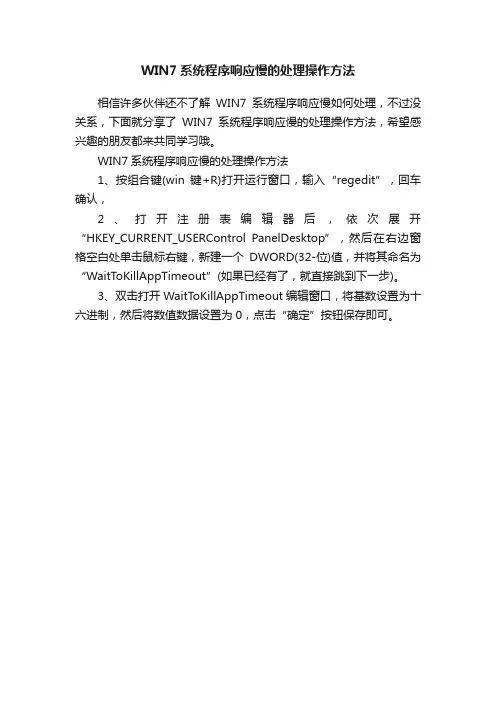
WIN7系统程序响应慢的处理操作方法
相信许多伙伴还不了解WIN7系统程序响应慢如何处理,不过没关系,下面就分享了WIN7系统程序响应慢的处理操作方法,希望感兴趣的朋友都来共同学习哦。
WIN7系统程序响应慢的处理操作方法
1、按组合键(win键+R)打开运行窗口,输入“regedit”,回车确认,
2、打开注册表编辑器后,依次展开“HKEY_CURRENT_USERControl PanelDesktop”,然后在右边窗格空白处单击鼠标右键,新建一个DWORD(32-位)值,并将其命名为“WaitToKillAppTimeout”(如果已经有了,就直接跳到下一步)。
3、双击打开WaitT oKillAppTimeout编辑窗口,将基数设置为十六进制,然后将数值数据设置为0,点击“确定”按钮保存即可。
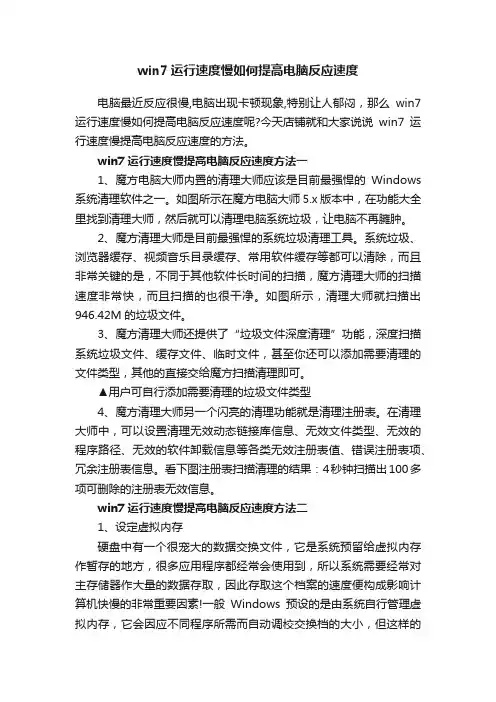
win7运行速度慢如何提高电脑反应速度电脑最近反应很慢,电脑出现卡顿现象,特别让人郁闷,那么win7运行速度慢如何提高电脑反应速度呢?今天店铺就和大家说说win7运行速度慢提高电脑反应速度的方法。
win7运行速度慢提高电脑反应速度方法一1、魔方电脑大师内置的清理大师应该是目前最强悍的Windows 系统清理软件之一。
如图所示在魔方电脑大师5.x版本中,在功能大全里找到清理大师,然后就可以清理电脑系统垃圾,让电脑不再臃肿。
2、魔方清理大师是目前最强悍的系统垃圾清理工具。
系统垃圾、浏览器缓存、视频音乐目录缓存、常用软件缓存等都可以清除,而且非常关键的是,不同于其他软件长时间的扫描,魔方清理大师的扫描速度非常快,而且扫描的也很干净。
如图所示,清理大师就扫描出946.42M的垃圾文件。
3、魔方清理大师还提供了“垃圾文件深度清理”功能,深度扫描系统垃圾文件、缓存文件、临时文件,甚至你还可以添加需要清理的文件类型,其他的直接交给魔方扫描清理即可。
▲用户可自行添加需要清理的垃圾文件类型4、魔方清理大师另一个闪亮的清理功能就是清理注册表。
在清理大师中,可以设置清理无效动态链接库信息、无效文件类型、无效的程序路径、无效的软件卸载信息等各类无效注册表值、错误注册表项、冗余注册表信息。
看下图注册表扫描清理的结果:4秒钟扫描出100多项可删除的注册表无效信息。
win7运行速度慢提高电脑反应速度方法二1、设定虚拟内存硬盘中有一个很宠大的数据交换文件,它是系统预留给虚拟内存作暂存的地方,很多应用程序都经常会使用到,所以系统需要经常对主存储器作大量的数据存取,因此存取这个档案的速度便构成影响计算机快慢的非常重要因素!一般Windows预设的是由系统自行管理虚拟内存,它会因应不同程序所需而自动调校交换档的大小,但这样的变大缩小会给系统带来额外的负担,令系统运作变慢!有见及此,用户最好自定虚拟内存的最小值和最大值,避免经常变换大小。

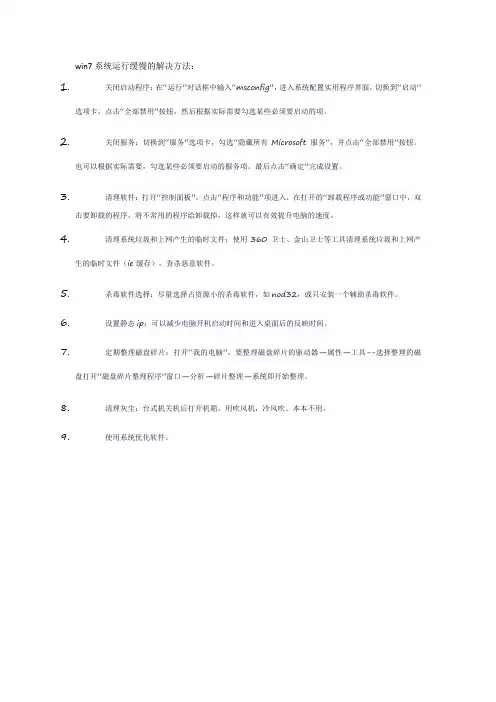
win7系统运行缓慢的解决方法:
1.关闭启动程序:在“运行”对话框中输入“msconfig”,进入系统配置实用程序界面,切换到“启动”
选项卡,点击“全部禁用”按钮,然后根据实际需要勾选某些必须要启动的项。
2.关闭服务:切换到“服务”选项卡,勾选“隐藏所有Microsoft服务”,并点击“全部禁用”按钮。
也可以根据实际需要,勾选某些必须要启动的服务项。
最后点击“确定”完成设置。
3.清理软件:打开“控制面板”,点击“程序和功能”项进入,在打开的“卸载程序或功能”窗口中,双
击要卸载的程序,将不常用的程序给卸载掉,这样就可以有效提升电脑的速度。
4.清理系统垃圾和上网产生的临时文件:使用360卫士、金山卫士等工具清理系统垃圾和上网产
生的临时文件(ie缓存),查杀恶意软件。
5.杀毒软件选择:尽量选择占资源小的杀毒软件,如nod32,或只安装一个辅助杀毒软件。
6.设置静态ip:可以减少电脑开机启动时间和进入桌面后的反映时间。
7.定期整理磁盘碎片:打开“我的电脑”,要整理磁盘碎片的驱动器—属性—工具--选择整理的磁
盘打开“磁盘碎片整理程序”窗口—分析—碎片整理—系统即开始整理。
8.清理灰尘:台式机关机后打开机箱,用吹风机,冷风吹。
本本不用。
9.使用系统优化软件。
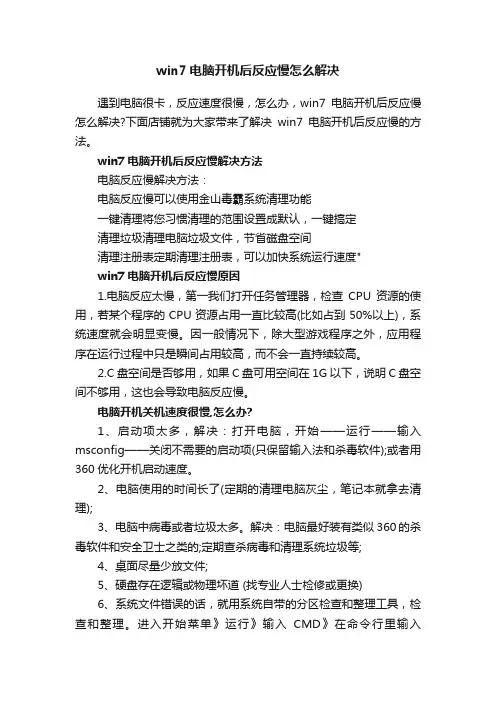
win7电脑开机后反应慢怎么解决遇到电脑很卡,反应速度很慢,怎么办,win7电脑开机后反应慢怎么解决?下面店铺就为大家带来了解决win7电脑开机后反应慢的方法。
win7电脑开机后反应慢解决方法电脑反应慢解决方法:电脑反应慢可以使用金山毒霸系统清理功能一键清理将您习惯清理的范围设置成默认,一键搞定清理垃圾清理电脑垃圾文件,节省磁盘空间清理注册表定期清理注册表,可以加快系统运行速度"win7电脑开机后反应慢原因1.电脑反应太慢,第一我们打开任务管理器,检查CPU资源的使用,若某个程序的CPU资源占用一直比较高(比如占到50%以上),系统速度就会明显变慢。
因一般情况下,除大型游戏程序之外,应用程序在运行过程中只是瞬间占用较高,而不会一直持续较高。
2.C盘空间是否够用,如果C盘可用空间在1G以下,说明C盘空间不够用,这也会导致电脑反应慢。
电脑开机关机速度很慢,怎么办?1、启动项太多,解决:打开电脑,开始——运行——输入msconfig——关闭不需要的启动项(只保留输入法和杀毒软件);或者用360优化开机启动速度。
2、电脑使用的时间长了(定期的清理电脑灰尘,笔记本就拿去清理);3、电脑中病毒或者垃圾太多。
解决:电脑最好装有类似360的杀毒软件和安全卫士之类的;定期查杀病毒和清理系统垃圾等;4、桌面尽量少放文件;5、硬盘存在逻辑或物理坏道 (找专业人士检修或更换)6、系统文件错误的话,就用系统自带的分区检查和整理工具,检查和整理。
进入开始菜单》运行》输入CMD》在命令行里输入“chkdsk d: /b /x”(查需要检查的盘比如:D盘),硬盘碎片用系统自带的就行了,针对坏道,你可以用硬盘坏道测试修复软件测试确定存在后,修复。
7、关闭系统自带的系统更新。
一、可能是因为开机启动项过多,可以用优化大师,360安全卫士之类的清理下,优化下开机启动项,把非系统启动项关掉。
二、优化系统开机速度简化为四个步骤方便您的操作:1、下载360卫士。

win7电脑反应速度很慢怎么解决时常就有一些win7系统用户反映,win7电脑的反应速度很慢,那么win7电脑反应速度很慢怎么解决呢?店铺分享了解决win7电脑反应速度很慢的方法,希望对大家有所帮助。
win7电脑反应速度很慢解决方法一通过软件进行清理:安装电脑管家(举例)扫描介绍后选择想要清理的内容(可以保存默认进行清理即可),点击立即清理。
win7电脑反应速度很慢解决方法二第一步、进入Win7系统后,您同时按下键盘上的win+R快捷键打开电脑的运行窗口,然后在窗口中输入gpedit.msc并单击回车,打开电脑的组策略编辑器窗口之后,您依次点击左侧菜单中的“Windows设置”→“安全设置”→“本地策略”→“安全选项”→“安全选项”,然后将右侧窗口中的网络安全:在超过登录时间后强制注销。
第二步、如上述操作打开电脑的组策略编辑器窗口,然后依次点击展开“用户配置”→“管理模板”→“Windows组件”→“WindowsMediaPlayer”→“播放”,然后双击右侧窗口中的允许运行屏幕保护程序,将状态设置为已禁用。
第三步、第三种设置还是在组策略编辑器窗口中进行,您依次展开“管理模板”→“Windows组件”→“Internet explorer”,然后将右侧窗口中的阻止绕过SmartScreen筛选器警告项禁用。
win7电脑反应速度很慢解决方法三1、定期的,对电脑内的灰尘进行清理,关机后打开机箱,用吹风机,冷风吹!!2、平时要常用360 卫士、金山卫士等工具清理系统垃圾和上网产生的临时文件(ie 缓存),查杀恶意软件。
3、电脑配置差,尽量把虚拟内存设置大点,(xp)右击我的电脑属性高级性能…… 那里设置高级更改在自定义那里设置为2000 -4000(win7) 计算机-属性-高级系统设置-性能设置-“高级”选项卡-虚拟内存-更改-选择要设置的驱动器c盘,选择系统管理大小或者根据需要选择自定义大小-设置-确定。
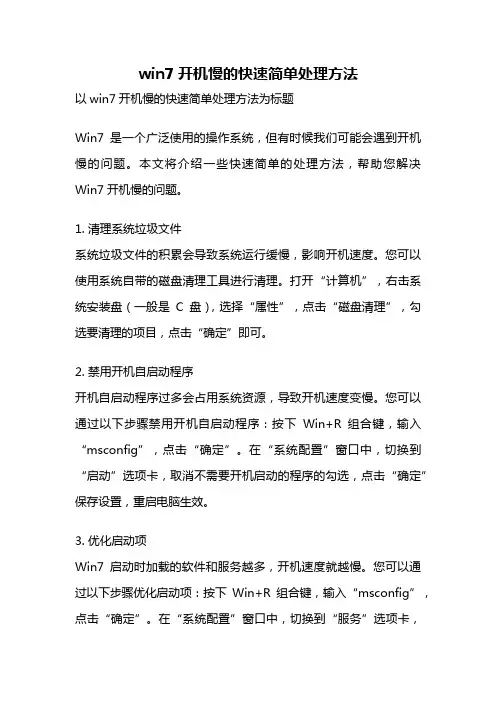
win7开机慢的快速简单处理方法以win7开机慢的快速简单处理方法为标题Win7是一个广泛使用的操作系统,但有时候我们可能会遇到开机慢的问题。
本文将介绍一些快速简单的处理方法,帮助您解决Win7开机慢的问题。
1. 清理系统垃圾文件系统垃圾文件的积累会导致系统运行缓慢,影响开机速度。
您可以使用系统自带的磁盘清理工具进行清理。
打开“计算机”,右击系统安装盘(一般是C盘),选择“属性”,点击“磁盘清理”,勾选要清理的项目,点击“确定”即可。
2. 禁用开机自启动程序开机自启动程序过多会占用系统资源,导致开机速度变慢。
您可以通过以下步骤禁用开机自启动程序:按下Win+R组合键,输入“msconfig”,点击“确定”。
在“系统配置”窗口中,切换到“启动”选项卡,取消不需要开机启动的程序的勾选,点击“确定”保存设置,重启电脑生效。
3. 优化启动项Win7启动时加载的软件和服务越多,开机速度就越慢。
您可以通过以下步骤优化启动项:按下Win+R组合键,输入“msconfig”,点击“确定”。
在“系统配置”窗口中,切换到“服务”选项卡,勾选“隐藏所有Microsoft服务”,然后点击“禁用全部”按钮。
切换到“启动”选项卡,点击“打开任务管理器”,在“启动”选项卡中禁用不需要启动的程序,关闭任务管理器后点击“确定”,重启电脑生效。
4. 更新驱动程序过时的驱动程序可能会导致系统运行缓慢,影响开机速度。
您可以通过以下步骤更新驱动程序:按下Win+R组合键,输入“devmgmt.msc”,点击“确定”打开设备管理器。
展开各个设备类别,右击需要更新驱动的设备,选择“更新驱动程序软件”,根据提示选择自动搜索更新或手动指定驱动程序路径进行更新。
5. 检查磁盘错误磁盘错误可能会影响系统的正常运行,导致开机慢。
您可以通过以下步骤检查磁盘错误:打开“计算机”,右击系统安装盘(一般是C盘),选择“属性”,点击“工具”选项卡,点击“检查”按钮,勾选“自动修复文件系统错误”和“扫描并尝试恢复坏扇区”,点击“开始”按钮进行磁盘检查。
win7电脑启动太慢怎么解决嫌电脑启动太慢是每个电脑迷的共同心病,那么win7电脑启动太慢怎么解决呢?店铺分享了解决win7电脑启动太慢的方法,希望对大家有所帮助。
win7电脑启动太慢解决方法一系统启动时用所有资源:运行-->msconfig-->boot-->高级-->勾选CUP和内存选项卡1、通过关闭特效,有效提高windows7的运行速度右键单击我的电脑-->属性-->高级系统设置 -->性能-->设置-->视觉效果留下五项"平滑屏幕字体边缘"、"启用透明玻璃"、"启用桌面组合"、"在窗口和按钮启用视觉样式"、"在桌面上为图标标签使用阴影",其余的把勾全拿了,可以马上感觉到速度快了不少,而视觉上几乎感觉不到变化。
另外还可以勾选上“显示缩略图,而不是显示图标”2、据说可提高文件打开速度10倍的设置控制面板-->硬件和声音-->显示【显示或缩小文本及其他项目】-->设置自定义文本大小(DPI)去掉“使用Windows XP 风格DPI 缩放比例”的勾选,确定。
【按照提示,注销计算机】3、轻松访问控制面板-->轻松访问-->轻松访问中心 -->使计算机易于查看-->勾选“关闭所有不必要的动画(如果可能)”4、更改“Windows资源管理器”的默认打开的文件夹启动参数的命令格式为:%SystemRoot%explorer.exe /e,〈对象〉/root, 〈对象〉/select, 〈对象〉开始-->所有程序-->附件-->Windows 资源管理器-->右击-->属性-->“快捷方式”选项卡-->目标修改为“%windir%\explorer.exe /e, D:\Downloads”,确定。
win7启动慢解决方法8个方法大家都希望电脑一开机就可以立即进入Windows系统而不用等待,但由于种种原因常常未能如愿,甚至一开机就死机的情况也时有发生。
其实有些时候Windows启动速度缓慢并不是它本身的问题,而是一些设备或软件造成的,看看下面拖慢系统启动的8个原因,再查一查你的电脑是不是也存在类似问题!1.USB硬盘和扫描仪等设备如果电脑安装了扫描仪等设备,或在启动时已经连接了USB硬盘,那么不妨试试先将它们断开,看看启动速度是不是有变化。
一般来说,由于USB接口速度较慢,因此相应设备会对电脑启动速度有较明显的影响,应该尽量在启动后再连接USB设备。
如果没有USB设备,那么建议直接在BIOS设置中将USB功能关闭。
提示:由于Windows启动时会对各个驱动器(包括光驱)进行检测,因此如果光驱中放置了光盘,也会延长电脑的启动时间。
2.断开不用的网络驱动器为了消除或减少Windows必须重新建立的网络连接数目,建议将一些不需要使用的网络驱动器断开,也就是进入“我的电脑”,右击已经建立映射的网络驱动器,选择“断开”即可。
3.文件和打印机共享有些安装了WindowsXP专业版的电脑也会出现启动非常慢的问题,甚至达到了1分40秒之多!系统似乎死机了,登录系统后,桌面也不出现,电脑就像停止反应,1分钟后才能正常使用。
这是由于使用了Bootvis.exe程序后,其中的Mrxsmb.dll 文件为电脑启动添加了67秒的时间!要解决这个问题,只要停止共享文件夹和打印机即可:选择“开始→设置→网络和拨号连接”,右击“本地连接”,选择“属性”,在打开的窗口中取消“此连接使用下列选定的组件”下的“Microsoft网络的文件和打印机共享”前的复选框,重启电脑即可。
提示:微软已经对Bootvis.exe文件进行了多次升级,而且它确实对WindowsXP的启动速度有很大帮助,建议大家到/whdc/hwdev/platform/performance/fastboot/default.mspx 下载该工具。
Win7程序启动反应慢的解决方法方法/步骤
1、点击左下角的“开始菜单”--找到“运行”,或者按“Win+R”键打开运行;
2、打开运行后,在对话窗口中输入“msconfig”,完整一点的话就输入“msconfig.exe”,确定后就可以运行msconfig系统小工具了;
3、找到对话窗口中的常规选项卡中,选“正常启动”这项,把所有非系统的启动项给禁了,但是这样会把我们的杀毒工具也给禁了,这样很不好,因些还需要进一步设置;
4、点击选项卡中的“服务”,认真看好点,是不是病毒的,或者不是系统的或者你不想要的都可以取消掉,当然了,在这里取消了项目后,在常规那里就自动为我们选择“有选择的启动”这项了;
5、再点击选项卡中的“启动”,在这里面就是你开机时启动的项目了,该取消掉的就取消,非系统项目的,一般
留下杀毒工具就可以了啦;
6、如果发现启动项里的项目是病毒软件,我们只禁止启动还不行哦,还要看看软件所在的路径并记下来;
7、打开资源管理器,在地址栏上输入软件所在路径,回车即可打开;。
Win7旗舰版电脑启动慢怎么处理?
Win旗舰版系统电脑刚开始使用的时候启动真是快如闪电,用久了之后却感觉越来越慢,开机都要浪费好长时间,那么Win7旗舰版电脑启动慢怎么处理?还不懂的朋友和系统之家我一起学习一下Win7旗舰版电脑启动慢的处理方法。
方法一:增大虚拟内存
1、鼠标右键点击【计算机】,看到【属性】按钮,点击【属性】。
2、在计算机属性中,左上面找到【系统保护】,鼠标左键点击【系统保护】。
3、进入了系统属性,在【系统属性】中看到上面【高级】字样,点击【高级】,看到下面有个【性能】字样,点击性能下面的【设置】。
4、在【性能选项】中,再次点击【高级】,如红框标注。
5、【高级】页面中有个【虚拟内存】,点击虚拟内存下方的【更改】,在【虚拟内存】页面,把【自动管理所有驱动器文件大小】的勾去掉,勾选下面【自定义大小】,然后自行设置内存大小,把原来的扩大一些,点击【确定】即可。
方法二:常清理系统垃圾和禁用启动项目
1、由于我们每天使用电脑,造成的系统垃圾很多,也会影响开机的速度,所以我们要时常的进行文件残留、页面垃圾进行清理,这样也会提高系统的开机速度。
2、然后看看我们电脑任务栏是不是有很多程序,我们开机时,有些程序会开机自动运行,每个程序的运行都会带慢电脑启动速度,我们这样操作,在运行栏输入【msconfig】,然后【确定】。
3、在系统配置中,点击【启动】这一栏,把一些不需要的程序软件前面打钩,点击【全部禁用】,少了这些软件,开机也会快很多。
4、最后要告诉大家,以后下载文件,不要放在【C盘】,因为【C 盘】是系统盘,很多文件默认地址是c盘,我们可以改动安装位置,如图中标示,把安装位置放在除了【C盘】外的其他盘符。
w7电脑反应太慢怎样解决,Windows7电脑早已经成为市场上的主流,那么大家知道w7电脑反应太慢怎样解决吗?接下来大家跟着店铺一起来了解一下w7电脑反应太慢的解决方法吧。
w7电脑反应太慢解决方法一定时清理磁盘:点击C(系统)盘--属性---磁盘清理。
如图标注所示:开始磁盘扫描,扫描结束后选择想要清理的文件类型,点击确定开始清理。
w7电脑反应太慢解决方法二1、减少随机启动项随机启动项,可以直接在“开始菜单”->“运行”中输入msconfig,在弹出的窗口中切换到Startup标签,禁用掉那些不需要的启动项目就行,一般我们只运行一个输入法程序和杀毒软件就行了。
2、减少Windows 7系统启动显示时间在“开始菜单”->“运行”中输入msconfig,在弹出的窗口中切换到Boot标签,右下方会显示启动等待时间,默认是30秒,一般都可以改短一些,比如5秒、10秒等。
选中高级选项‘Advanced options…’,这时又会弹出另一个设置窗口,勾选上‘Number of processors’在下拉菜单中按照自己的电脑配置进行选择,现在双核比较常见,当然也有4核,8核,就这样确定后重启电脑生效。
3、加快Windows 7关机速度上面讲了如何加快Windows 7的启动速度,既然启动时间能降低,相对应的关机时间同样能减少。
这项修改需要在注册表中进行。
操作方法:还是在系统开始菜单处键入‘regedit’回车打开注册表管理器,然后找到这个键值‘HKEY_LOCAL_MACHINE——SYSTEM——CurrentControlSet——Control’,鼠标右键点击‘WaitToKillServiceTimeOut’将数值修改到很低,一般默认是12000(代表12秒)这是在关机时Windows等待进程结束的时间,如果你不愿意等待可以把这个时间值改小,任意值都可以,修改完成后也需要重启电脑才能生效。
使用Windows 7的朋友想必硬件配置都相当不错,大家都知道,硬件越好,开机速度就越快,而且Windows 7系统本身已经相当优秀,基本上不需要太多的设置,启动已经很快。
当然为了追求极致,可以用以下的方法让启动速度更快。
1、禁用不需要的启动项这一步的操作和XP 下完全一样,建议使用第三方软件来清理启动项,因为有的软件会自我隐藏,在系统自带的配置工具中是无法看到其启动的。
不是Windows 7不给力,实在是现在的软件太流氓了,连个暴风影音也要开机启动,播放器有开机启动的必要么?另外,这里还想说的是,笔者自己的笔记本有22个启动项,但是用秒表检测的启动时间只有29秒,是否说明在硬件达到一定水平的时候,启动项的多少不会影响Windows 7的启动速度?2、删除多余的字体Windows 7中默认安装了不少字体,而系统在开机的时候,会自动扫描加载当前系统文件夹下字体文件夹内的所有字体,因此,字体越少,字体的体积越小,系统的加载时间越快,所以删除不需要的字体也能加快Windows 7的启动速度。
如何来删除字体文件?进入控制面板的字体选项就可以查看当前系统中的字体了,右键就可以删除字体,对于大部分电脑来说,保留雅黑、宋体就足够了。
3、关闭AERO特效关闭主题特效也是加快启动速度的方法,在Windows 7中,AERO 玻璃特效非常漂亮,但是同时带来的是占用更多的内存,以及更多的载入时间,假如你的电脑够好,不建议关闭特效,为了几秒钟的开机速度而关闭AERO 特效,那还不如用XP算了;如果开启特效之后,速度实在太慢,那么建议还是关闭吧。
首先在桌面空白处点击个性化,选择主题为Windows 经典,然后再右键点击“计算机”选择属性,在“高级系统设置”页的“性能”选项中,把“视觉效果”设置为“最佳性能”即可。
4、关闭无用的系统服务关闭Windows 7服务来提高启动速度的方法一直存在争议,除开那些无关紧要的服务之外,最主要的争议焦点集中在是否应该关闭“Windows Search”和“Superfetch”这两项服务上。
Win7程序启动反应慢的解决方法
出处:电脑软硬件应用网时间:2012-07-23人气:816我来评论
教程贴士:都知道Windows7速度快性能强,目前炙手可热的超极本飞快的开机速度与超长续航时间都离不开Windows7的支持,然而有时候Win7电脑是很给力,但偏偏遇上某些程序拖后腿,半天反应不过来,可能不少朋友都会感觉伤心。
其实没必要,我们想想办法来加快该程序的反应速度即可。
都知道Windows7速度快性能强,目前炙手可热的超极本飞快的开机速度与超长续航时间都离不开Windows7的支持,然而有时候Win7电脑是很给力,但偏偏遇上某些程序拖后腿,半天反应不过来,可能不少朋友都会感觉伤心。
其实没必要,我们想想办法来加快该程序的反应速度即可。
Windows7系统给我们提供了足够的灵活性来改变很多方面的性能,不喜欢桌面可以换一个,Windows7动态背景桌面相信大多数朋友都能轻而易举的自定义;想要在任务栏锁定一些常用文件或是网址,随手就能实现。
现在我们要说的就是如何解决Windows7系统中遇见某些程序反应缓慢的问题了,在使用Windows7电脑的时候我们常常会遇到这样的问题,一个程序未响应,系统提示要么手动强行终止,要么继续等待期响应,说实话这种情况下就算等待,但对于大多数程序来说也很难恢复正常了,最终还是要强行关闭。
这个问题其实经常都会遇见,无论你的Windows7电脑有多强大,或者配置有多高,如果遇上了们该怎么办才能缩短程序的响应时间呢?解决这个问题还是从注册表入手吧!
首先在Windows7桌面左下角点击开始菜单,在搜索框中输入regedit回车打开注册表编辑器,接下来依次展开到HKEY_CURRENT_USER\Control Panel\Desktop,然后在右侧窗口空白处单击右键,新建一个“DWORD 32位值”。
win7启动速度慢IDE模式解决办法
2012年10月20 09:53/阅读: 26次
导读:BIOS里IDE模式改AHCI -- win7 启用ahci 蓝屏解决办法已安装Win7禁用了AHCI 驱动程序(Msahci.sys),必须先启用SATA驱动,才能更改成AHCI模式。
=
要解决此问题,请在更改BIOS的SATA 模式之前在注册表中启用AHCI 驱动程序。
为此,请按照下列步骤操作:
退出所有基于Windows 的程序,打开regedit ,如果显示“用户帐户控制”对话框,请单击“继续”。
找到并单击下面的注册表子项:
HKEY_LOCAL_MACHINESystemCurrentControlSetServicesMsahci
在右窗格中,右键单击“名称”列中的“Start”,然后单击“修改”。
在“数值数据”框中,键入0 ,然后单击“确定”。
在“文件”菜单上,单击“退出”以关闭注册表编辑器。
重启到BIOS IDE改为AHCI 速度带宽提高一倍
运行PE的时候改回来才能读取硬盘
然后双击这个新建的值,并将其重命名为“WaitToKillAppTimeout”。
同时把该键值的数值修改为0,这样就可以保存并关闭注册表编辑器了。
现在回到Windows7桌面,我们已经通过这个小小修改有效缩短了程序在Windows7系统中的响应时间,以后再遇上这类问题时你将会发现等待时间或是Windows7系统假死的情况就慢慢减少了。
通过Win7设置msconfig 让系统启动更快
来源:中关村在线编辑:黄燕飞发布时间:11-08-22
每天电脑启动的速度是不是越来越慢,360开机小助手总是在提示着触目惊心的开机速度——1分20秒!我知道作为办公达人的你,这种蜗牛的开机速度已经让你抓狂了。
那么到底问题出在了哪里呢。
想要Hold住整个开机速度,其实没那么困难。
Win7旗舰版自带的msconfig(系统配置实用程序)帮你轻松搞定这些问题。
该程序为Win7旗舰版系统启动和加载项设置,只要设置好该项,那么就可以整体的提升了系统的启动速度和运行效率。
现在教大家一步步完成操作。
在Win7旗舰版里,我们可以通过在开始菜单的搜索框里直接输入msconfig后回车,即可打开“系统配置”窗口。
在开始菜单里输入程序命令
弹出的系统配置
由于安装的程序越来越多,并且现在很多程序都默认启动系统自动加载,这无疑会使系统启动变得很慢,比如杀毒软件、办公软件、一些优化软件等,在启动系统时,就会自动加载。
除了在软件中设置为系统启动时不运行,通过msconfig中的“启动”也可以删除一些不常用的启动项。
由于各个电脑安装软件的环境不一样,这里不再多说,但可以告诉大家的是,“启动”项里的所有程序都可以禁止,如果你发现系统在启动时遇到了问题,也可以再行逐个恢复。
这里我们主要说一下如何通过msconfig设置,让系统启动更快——而不是简单的禁止第三方软件。
其实也简单,在“系统配置”窗口中的“引导”选项卡里,我们看到一个“超时”,这里默认的时间是30秒,我们修改为“3”。
引导选项卡
之后点击“高级选项”,在“处理器数”下拉选项中选“2”,勾选“最大内存”,这里的数字无需修改。
高级选项
点击确定后,进入“工具”选项卡,选择“更改UAC设置”来更改用户账户控制设置,这里点击“启动”,设置完msconfig确定后退出,会提示你重新启动系统,选择重新启动。
系统配置
理论说,这样做是可以提高你的系统启动时间,但由于Win7分为多个版本,并且对不同的硬件设备有着优化,如果你的硬件本身就不高,又安装了Win7旗舰版,还打开了全部的特效,那无疑会很慢。
并且,我也不建议大家在使用第三方所谓的优化工具,可以说没用。
题外话,如果对于速度特别有追求的,你也可以进一步将系统的UAC关闭——实际上我不建议这么做!
UAC(UserAccountControl,即用户帐户控制),它要求用户在执行可能会影响计算机运行的操作或执行更改影响其他用户的设置的操作之前,提供权限或管理员密码。
通过在这些操作启动前对其进行验证,UAC可以帮助防止恶意软件和间谍软件在未经许可的情况下在计算机上进行安装或对计算机进行更改。
但是,一些用户也因为UAC的提示而感到“多余”,所以,这里我们可以选择关闭。
如何关闭Win7的UAC?
打开控制面板,找到“用户账户”,在“更改用户账户”里,点击“更改用户账户控制设置”,在弹出的窗口里,将左侧的刻度条,拉到最下面“从不通知”。
更改用户账户控制设置
这样,UAC就不会再出来打扰你了。
但这失去了系统的最后一道安全屏障,请慎用。
今天与大家一起分享了关于如何加速开机启动的一些方法,告别蜗牛开机速度就从现在开始吧!在这里编者推荐大家使用正版的微软Win7旗舰版操作系统,这样电脑在运行的时候才不会出现一些不必要的麻烦,并且购买正版的Win7旗舰版操作系统可以享受到更多用户体验和增值服务。
Win7下如何开启AHCI
问题补充:请问各位高手们,笔记本中Win7下如何开启AHCI?Win7下开启AHCI会不会蓝屏。
Win7下开启AHCI需要驱动吗?怎么在BIOS里进行设置。
我用的是笔记本,是最近才买的。
这个不影响吧?麻烦知道的人发个教程吧,谢谢
问题产生时间:2011-09-26
问题
最新答案
Win7下是支持AHCI的。
如果是最近新买的笔记本,主板也是支持AHCI的,有的笔记本的主板驱动还自带这AHCI的驱动,如果主板驱动不带,那在驱动盘里一般会有一个AHCI的单独的驱动,安装之后就可以使用了。
但想要打开AHCI的模式,还需要再BIOS立进行设置。
当然也有的笔记本默认就是AHCI模式。
开机按F2或F10或DEL等键,具体在开机屏幕画面的下边会有提示。
进入BIOS里,查看Advanced选项下得SATA Mode Selection,后面如果是IDE,按回车在列表里选择AHCI,按回车确认,按F10保存并退出,再自动重启后进入系统后,硬盘模式就是AHCI模式了。
设置AHCI模式。